cad技巧:如何在cad图纸里输入上、下标
1、电脑上打开你想要进行编辑的CAD图,具体要编写的内容是想把图中橘红色部分的面积用公式表达出来(简单的一个小例子,如下图,知道方法就好)关键要解决的问题就是平方的输入方法。

2、方法1:最直接简单的办法。先用多行文字编辑主体内容,再另外编辑数字“2”(上标),改变“2“的字号后移动到R的右上角。这种办法的缺点是移动整体文字内容的时候,数字”2“上标不能随之移动。
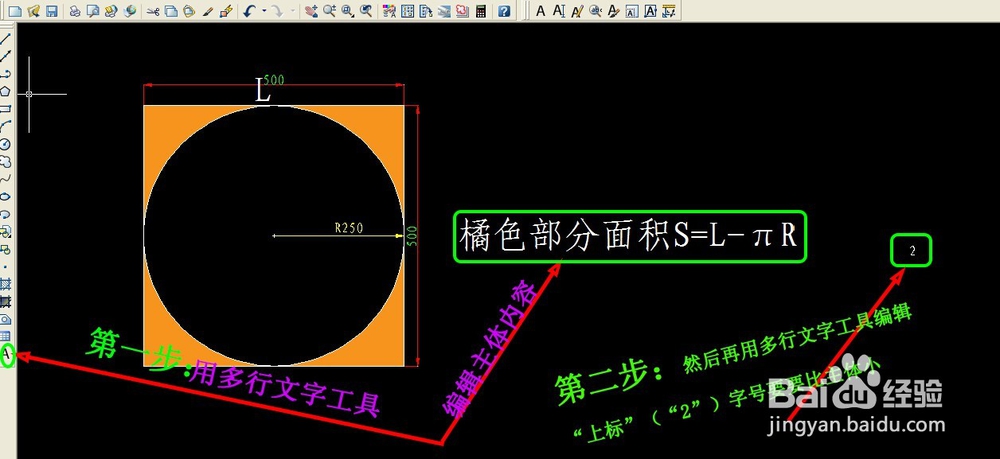

3、下面说一下,利用cad自带的文字格式工具就搞定了。请看下面的方法。
1、在打开要编辑的cad界面,点击左边工具条的”A“(多行文字编辑),然后在界面就出现了”文字格式“工具栏。

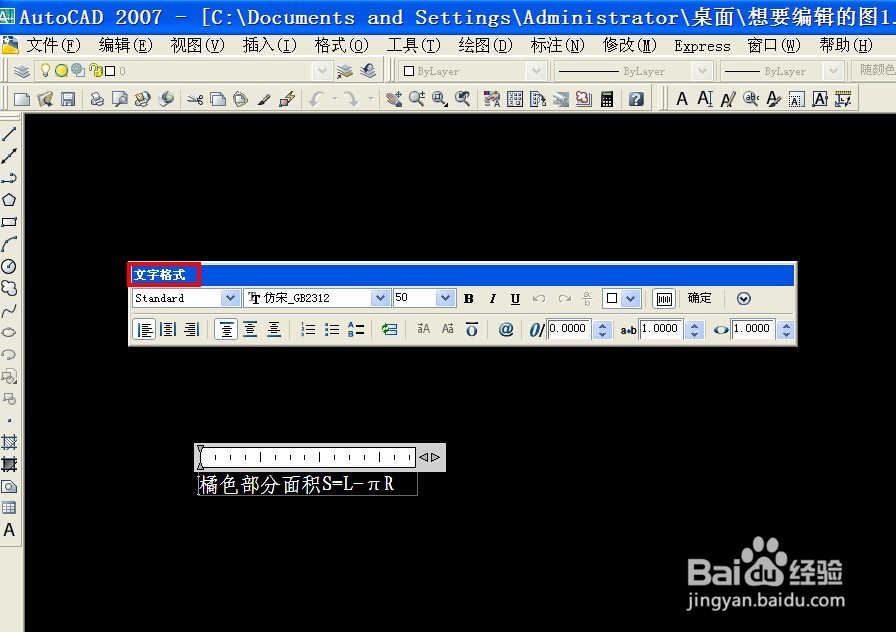
2、在文字格式工具栏里右上角的”确定按钮“后面有个圆圈勾(是下拉条),点击后再点击里面的”符号“奇迹出现了,里面有平方、立方、下标2,这样你再输入平方、立方时就可以先把2或3与主题一起输入然后再选定2或3,点击平方或立方,下标也是同样道理。
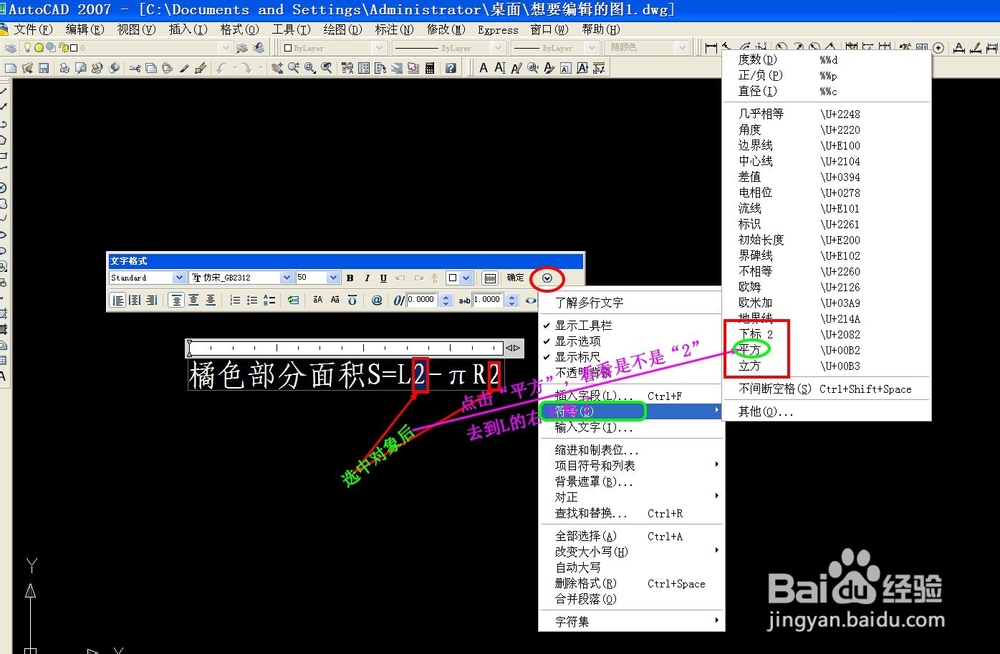
3、上面方法有局限性,只对平方、立方,下面告诉大家cad堆叠工具的使用方法。先看一下堆叠工具的位置。
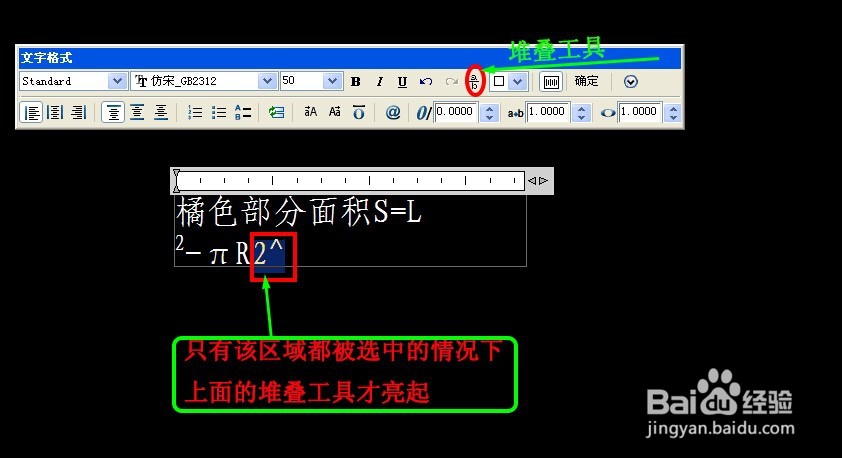
4、堆叠工具的使用:还是以上面题为例。只说明特殊字段,输入到R后直接输入次方数2(以平方为例),然后输入键盘上的"^"符号(一般都在数字6键上),这个符号输入方法:上档键shift+数字6键。
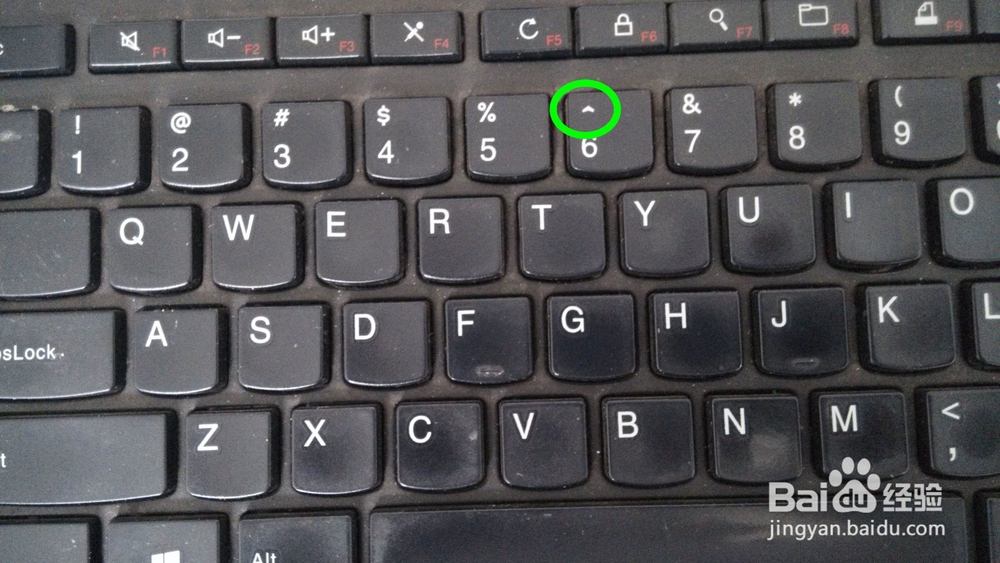
5、输入完后选中”2^“点击堆叠工具,是不是就变成平方了。下标是先输入”^"再输入下标数。
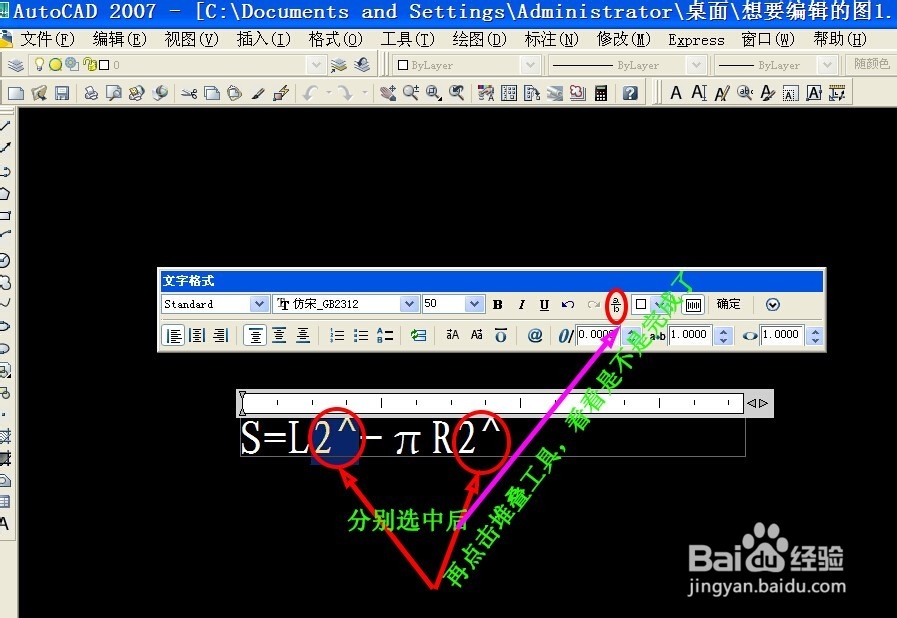
声明:本网站引用、摘录或转载内容仅供网站访问者交流或参考,不代表本站立场,如存在版权或非法内容,请联系站长删除,联系邮箱:site.kefu@qq.com。
阅读量:159
阅读量:189
阅读量:30
阅读量:95
阅读量:54